Procedimentos passo a passo para eliminar som agudo de arquivos de áudio
É realmente um problema quando ouvimos um ruído estridente do nosso arquivo de áudio, especialmente ao usar um microfone. Também é um problema comum que as pessoas em todo o mundo experimentam, se não diariamente, com frequência. Por outro lado, quando esse tipo de ruído aparece, podemos inspecionar inicialmente os conectores, microfones, configurações de volume, dispositivos como guitarras, fonte de alimentação e outros dispositivos relacionados. Mas, na maioria dos casos, sempre termina com o microfone, o que gera esse guincho. Mas, por alguns motivos incontroláveis, o áudio gravado em seu videoclipe ainda pode captar esse ruído, mesmo quando você toma cuidado extra para evitar isso.
Nesses casos, você não precisará de tempo extra para regravar seu arquivo. Em vez disso, você pode aprender como corrigir esse ruído durante a fase de pós-produção usando as soluções aqui. Verifique as soluções simples abaixo e corrija o ruído agudo de forma eficiente.
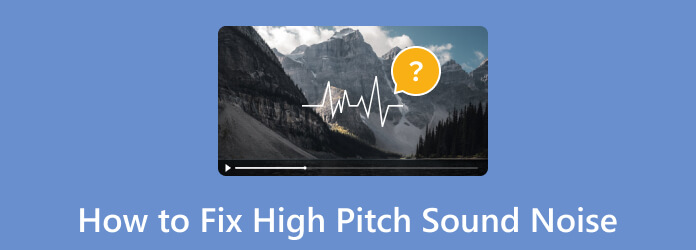
Tecnicamente, um som pode adquirir um tom agudo ou um som estridente devido à alta frequência que o som obteve. Como o tom se refere ao nível do som, seja ele alto ou baixo quando aparece aos nossos ouvidos, quanto mais alto o nível de frequência, mais alto é o tom. Então, quais fatores trazem um som agudo? Embora tudo se resuma a como as ondas sonoras são geradas, as fontes literais ainda causam o problema e são listadas e elaboradas abaixo.
◆ Microfone
Como mencionado acima, o microfone é um grande fator que causa sons muito agudos. Portanto, sempre verifique o volume do seu microfone antes de usá-lo para evitar um apito e eco do dispositivo.
◆ Instrumentos Musicais
Quando os instrumentos musicais têm partes que vibram rapidamente, eles criam música com tons altos. Um exemplo disso é o violão agudo, que produz vibrações intensas quando suas cordas finas e curtas são dedilhadas.
◆ Cabos ou Fios
Se estiver usando um microfone com muitos cabos, você deve inspecionar a condição dos fios que conectam o microfone ao seu amplificador ou alto-falante. Se esses conectores apresentarem danos, como rasgos, furos ou qualquer peça com vazamento de ar, causará ruídos de guincho. Além disso, você deve garantir que o cabo do seu microfone não ultrapasse a fonte de alimentação do seu dispositivo, pois pode ser uma falha que pode produzir ruídos agudos no seu som após a gravação.
◆ Drivers de computador
Se você estiver usando seu computador para gravar, verifique os drivers do seu PC, uma fonte comum de som agudo. Nesse caso, você deve apagar, baixar novamente e reinstalar o driver de áudio para corrigir o problema.
Se você acha que não pode fazer algo para consertar seus arquivos gravados existentes com ruído, então você está pensando errado. Existem programas de software que podem ajudá-lo a resolver o problema. E hoje, conheça os 2 melhores programas que recomendamos muito devido a sua perfeita capacidade de reduzir ruídos no som.
Aí vem a melhor escolha de Blu-ray Master, o Video Converter Ultimate. É um programa de software flexível que pode corrigir até os sons e ruídos muito agudos do seu áudio e vídeo, além de convertê-los e editá-los com excelência. Graças à sua ferramenta Noise Remover, que pode ser encontrada na caixa de ferramentas e outras poderosas ferramentas de edição. Para elaborar, este removedor de ruído permite que você remova o ruído sonoro apenas marcando uma caixa e, em seguida, a tecnologia artificial silenciará automaticamente o ruído e regulará o som para torná-lo atraente para seus ouvidos.
Além disso, este Video Converter Ultimate não exige que você seja um especialista, pois não tem curva de aprendizado e todas as suas funções são explícitas. Isso significa que, mesmo que seja a primeira vez que o usa, ainda será muito leve para você de usar devido à sua interface fácil de dominar. Você pode usá-lo para converter filmes Blu-ray, arquivos de mídia regulares, resolução de vídeo de alto nível, remover ruído e fazer muitas outras coisas. Portanto, para dar uma espiada em como usá-lo, aqui estão as etapas detalhadas.
Características principais
Inicie este software recém-instalado em seu computador e selecione Removedor de ruído entre as ferramentas do Caixa de ferramentas cardápio. Em seguida, clique no ícone Mais na nova janela e adicione o áudio que você precisa corrigir.
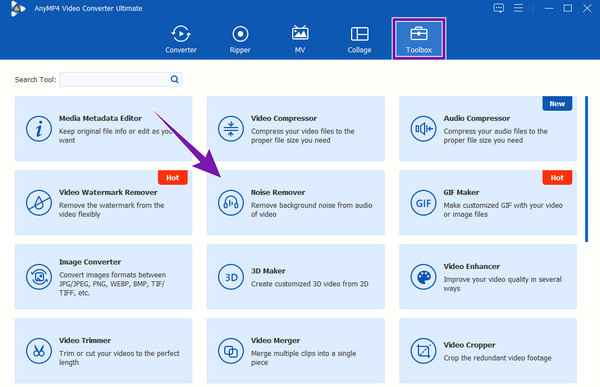
Depois de carregar o áudio, vá para a caixa Ativar redução de ruído de áudio e marque-a. Além disso, você pode ajustar o Volume e Demora controles deslizantes, se necessário. Então, seria melhor sempre ouvir sua saída tocando o visualização.
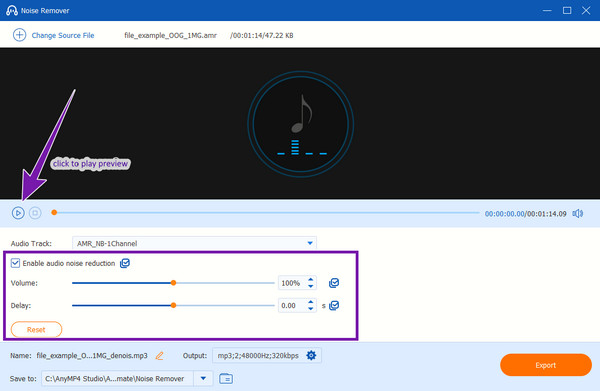
Rapidamente, você pode selecionar o destino do arquivo ao clicar no botão seta botão suspenso do Para salvar opção e pressione o Navegar e selecionar a pasta botões. Depois disso, clique no Exportações guia para salvar seu áudio editado.
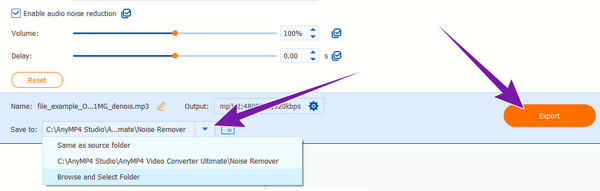
O Audacity é sempre uma das opções para edição de áudio e um removedor de ruídos estridentes. É um software versátil que oferece uma solução gratuita e de código aberto para gravando áudio e melhorar as gravações de áudio. Possui um extenso conjunto de recursos que atende tanto a novatos quanto a especialistas em edição de áudio. Ele permite que eles gravem, cortem, copiem, colem e apliquem vários filtros e efeitos de áudio em seus arquivos de áudio. Além disso, permite que os usuários manipulem arranjos e composições de áudio complexas, suportando a edição de várias faixas. O que mais? Este software oferece visualizações detalhadas de espectrogramas para análise de vídeo e áudio. No entanto, como suporta vários formatos, essa faixa de suporte é limitada à saída.
Abra o software e carregue seu arquivo de áudio clicando no botão Envie o aba.
Depois que o arquivo estiver inserido, clique no botão Analise guia e escolha o Espectro de plotagem opção. Em seguida, na nova janela que mostra um gráfico, procure as peças com picos. Em seguida, mova o cursor para esses picos e veja a quantidade de hertz no Pico seção. Em seguida, acerte o Fechar botão.

Agora clique no Efeito>EQ e Filtros> Filtro Notch botões. Em seguida, insira o valor do Pico no Frequência (Hz) seção. Depois disso, aperte o Aplicar botão.
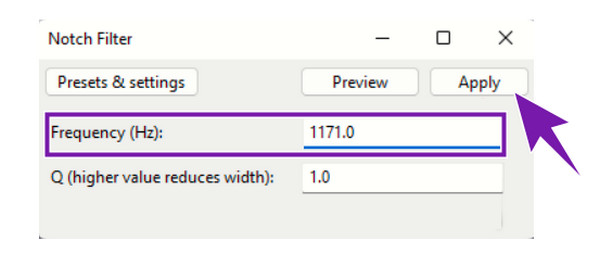
Ruídos agudos são ruins?
De jeito nenhum. Também há benefícios, como quando usado para alarmes e comunicações de advertência.
Uma voz aguda no áudio gravado pode ser corrigida?
Sim, a voz aguda no áudio gravado pode ser corrigida usando um programa de software compatível.
Por que sempre ouço um ruído agudo quando está quieto?
Talvez você tenha adquirido uma condição comum chamada zumbido. É uma percepção do som que você pode obter quando fica exposto ao ruído por muito tempo.
Por que meu microfone está fazendo um som agudo?
Existem muitas razões pelas quais seu microfone cria um som agudo. Mas o motivo comum é devido à interferência eletromagnética.
Como corrijo o volume do meu microfone?
A melhor maneira de corrigir o volume do microfone é diminuir o volume.
Aí está, o procedimento passo a passo para corrigir o som agudo. Se você achar este artigo benéfico, é melhor compartilhar as soluções com seus amigos. Ambas as soluções são boas, mas se você for iniciante, recomendamos usar o Video Converter Ultimate.
Mais Leitura
Como reduzir o ruído de vídeos de quatro maneiras [Guia passo a passo]
Seus vídeos estão granulados? Este artigo tem as soluções perfeitas com instruções completas sobre como reduzir o ruído de vídeos de forma notável. Então, clique neste post agora para ver!
Guias para usar o Audacity para remover o ruído de fundo no áudio
Você tem gravações de áudio que contêm ruído e deseja usar a redução de ruído do Audacity? Venha conhecer as orientações do Audacity sobre como remover ruídos de áudio.
4 maneiras de corrigir quando os vídeos do Google Drive não podem ser reproduzidos
Quando seus vídeos do Google Drive não estão sendo reproduzidos, você pode perder as maneiras comuns de corrigir o problema. Clique neste artigo para aprender essas maneiras e experimentá-las rapidamente.
Audacity não está gravando - aqui estão maneiras viáveis de consertar o Audacity
O que você pode fazer quando o Audacity não inicia a gravação? Você pode obter as respostas completas aqui. Este artigo mostrará maneiras fáceis de corrigir o Audacity que não está gravando.